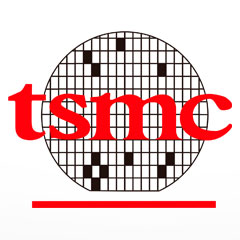
TSMC investeert in de komende drie jaar maar liefst 100 miljard dollar
De vraag naar processors en geïntegreerde chips loopt enorm op, en de verwachting is dat deze vraag de komende jaren alleen maar groter zal worden. Voor Taiwan Semiconductor Manufacturing Company (TSMC) een reden om in de komende drie jaar maar liefst 100 miljard dollar te investeren.
En laat TSMC nu net verreweg de grootste toeleverancier van processors en geïntegreerde chips zijn van Apple. Door dit bedrijf werden al de A-series chips gemaakt die we van de iPhones en iPads kennen, inmiddels zijn daar ook de nieuwe M1 chips bij gekomen. En daar komen binnenkort ongetwijfeld nog veel meer door Apple zelf ontworpen chips bij.

TSMC investeert in de komende drie jaar maar liefst 100 miljard dollar
TSMC was al van plan om dit jaar 28 miljard dollar te investeren, door de schaarste in deze markt op dit moment en de almaar toenemende vraag is er nu besloten nog veel meer geld hiervoor vrij te maken.
Al dat geld gaat trouwens niet alleen naar productie, er is ook geld vrijgemaakt voor Research and Development naar nieuwe technologieën in dit veld. Dat laatste zal zeker ook nodig zijn, want TSMC gebruikt nu al een 5 nanometer proces, gaat eind dit jaar waarschijnlijk
4 nanometer chips voor Apple maken en wil natuurlijk verder die kant op ontwikkelen.
Er zit trouwens ook een Nederlands kantje aan dit nieuws, van die 100 miljard dollar gaat ongetwijfeld ook aardig wat geld naar
ASML.
#iPhone #iPad #Mac